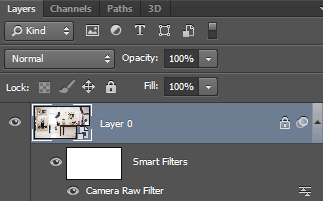Adobe Camera Raw (som bruges af Photoshop og Lightroom) er uden tvivl den mest kraftfulde fotobearbejdningsmotor, der findes. Hvad hvis du vil have alle RAW-behandlingsfunktionerne, men ikke arbejder med RAW-fotos?
Nogle mennesker ved, hvordan man åbner JPG-filer med ACR via Adobe Bridge, men hvis du ikke er en stor Bridge-fan som mig, kan du omgå dette trin helt.
Denne vejledning viser dig to måder at åbne og redigere JPG-filer på, som om de var RAW-fotos i Photoshop.
Metode 1
Denne metode anses nu for at være “old school” på grund af opdateringer til Photoshop. Hvis du ikke har Photoshop CC eller nyere, kan du stadig bruge denne metode.
Strin 1
Klik på Fil > Åbn som.
Navigér til din JPG, og sørg for, at du har Camera Raw valgt i rullelisten for filtype.
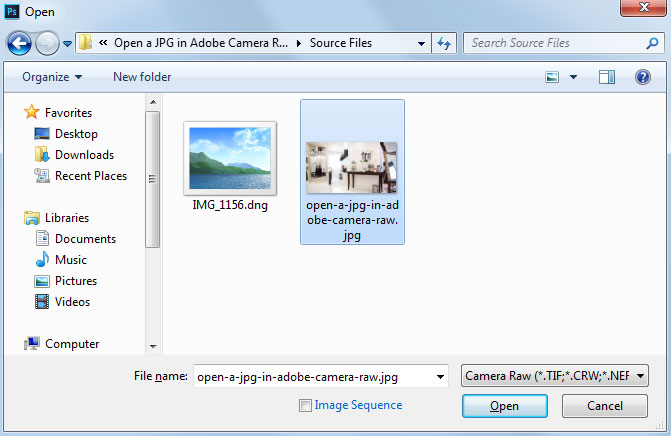
Strin 2
Dobbeltklik på din JPG for at indlæse den i Adobe Camera Raw i Photoshop.
Når du har foretaget dine justeringer, skal du klikke på Åbn billede for at åbne det i den traditionelle Photoshop-grænseflade.

Metode 2
Denne metode er ikke-destruktiv og lettere at bruge takket være de seneste Photoshop-opdateringer.
Stræk 1
Åbn dit billede i Photoshop. Højreklik på det i panelet Lag, og konverter det til et Smart Object.
Klik på Filter > Camera Raw-filter (SHIFT + CTRL + A) for at åbne dit billede i Adobe Camera Raw.

Stræk 2
Når du har foretaget dine ændringer, skal du klikke på Åbn billede for at komme tilbage i Photoshop.
Nu kan du se Camera Raw-filteret anvendt som et smart filter, hvilket betyder, at du kan dobbeltklikke på det i panelet Lag for at gå tilbage og foretage ændringer i dine oprindelige indstillinger.